So erstellen Sie Windows 10 ISO aus ESD
Aktualisiert Marsch 2023: Erhalten Sie keine Fehlermeldungen mehr und verlangsamen Sie Ihr System mit unserem Optimierungstool. Holen Sie es sich jetzt unter - > diesem Link
- Downloaden und installieren Sie das Reparaturtool hier.
- Lassen Sie Ihren Computer scannen.
- Das Tool wird dann deinen Computer reparieren.
Dies ist nicht das erste Mal, dass wir hier auf IntoWindows über ESD-Dateien sprechen. In unseren vorherigen Beiträgen haben wir über das Erstellen eines bootfähigen USB von Windows 10 aus einer ESD-Datei, das Erstellen von ISO aus install.ESD und das Konvertieren der Datei install.esd in die Datei install.wim mithilfe von Tools von Drittanbietern gesprochen .
ESD, die Abkürzung für Electronic Software Distribution, Dateityp, wird von Tools nicht unterstützt, mit denen Sie einen bootfähigen USB-Stick von Windows 10 erstellen können, um das Windows 10-Betriebssystem vom USB-Stick zu installieren. Wir müssen zuerst die ESD-Datei in eine ISO-Image-Datei konvertieren, um bootfähige Medien unter Windows 10 erstellen zu können.

In diesem Handbuch wird gezeigt, wie eine Datei mithilfe eines kostenlosen Tools namens ESD Decrypter von ESD in ISO konvertiert wird. Das Tool ESD Decrypter unterstützt alle neueren Versionen von Windows-Betriebssystemen von Windows 7 bis Windows 10.
Wichtige Hinweise:
Mit diesem Tool können Sie PC-Problemen vorbeugen und sich beispielsweise vor Dateiverlust und Malware schützen. Außerdem ist es eine großartige Möglichkeit, Ihren Computer für maximale Leistung zu optimieren. Das Programm behebt häufige Fehler, die auf Windows-Systemen auftreten können, mit Leichtigkeit - Sie brauchen keine stundenlange Fehlersuche, wenn Sie die perfekte Lösung zur Hand haben:
- Schritt 1: Laden Sie das PC Repair & Optimizer Tool herunter (Windows 11, 10, 8, 7, XP, Vista - Microsoft Gold-zertifiziert).
- Schritt 2: Klicken Sie auf "Scan starten", um Probleme in der Windows-Registrierung zu finden, die zu PC-Problemen führen könnten.
- Schritt 3: Klicken Sie auf "Alles reparieren", um alle Probleme zu beheben.
HINWEIS: Sie müssen die ursprüngliche install.esd-Datei nicht sichern, da die Software selbst automatisch eine Sicherungskopie erstellt, bevor Sie ESD in eine ISO-Datei konvertieren.
Machen Sie bootfähige Windows 10 ISO von ESD
So erstellen Sie Windows 10 ISO aus der ESD-Datei
Schritt 1: Der erste Schritt besteht darin, die ESD Decrypter-Software auf Ihren Windows 7-, 8-, 8.1- oder Windows 10-Computer herunterzuladen.
Extrahieren Sie nach dem Herunterladen der Zip-Datei von ESD Decrypter den Inhalt der Datei mit 7-Zip oder WinRAR in einen neuen Ordner auf Ihrem Desktop oder an einem anderen Speicherort. Stellen Sie jedoch sicher, dass Sie den neuen Ordner auf einem Laufwerk mit mindestens 8 bis 10 GB freiem Speicherplatz erstellen, da die ESD-Datei in denselben Ordner kopiert werden muss und der Speicherort von der Software zum Sichern der ursprünglichen ESD-Datei verwendet wird bevor Sie mit der Konvertierung der Windows 10 ESD-Datei in ISO beginnen.
Schritt 2: Jetzt ist es an der Zeit, die ESD-Datei in denselben Ordner zu kopieren, in dem alle extrahierten Dateien von ESD Decrypter gespeichert sind. Beachten Sie, dass sich die ESD-Entschlüsselungsdateien und die ESD-Datei, die Sie in ISO konvertieren möchten, im selben Ordner befinden müssen.
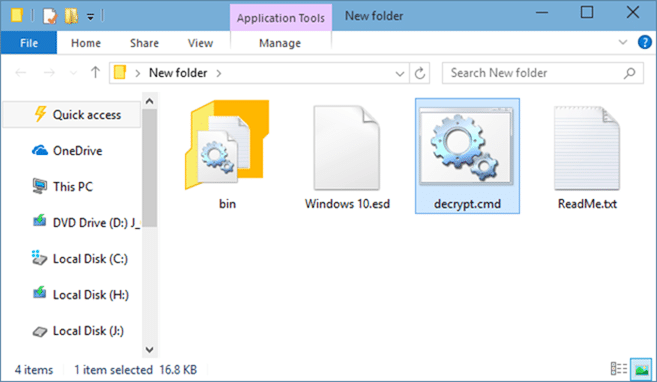
Schritt 3: Nachdem sich sowohl ESD- als auch ESD-Entschlüsselungsdateien im selben Ordner befinden, klicken Sie mit der rechten Maustaste auf die Datei mit der Bezeichnung Decrypt.cmd und klicken Sie dann auf Als Administrator ausführen. Klicken Sie auf die Schaltfläche Ja, wenn die UAC-Eingabeaufforderung angezeigt wird.
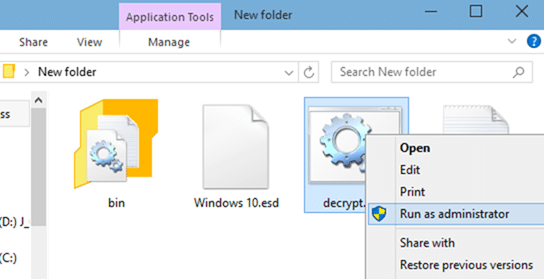
Schritt 4: Sie sehen den folgenden Bildschirm mit vier Optionen:
1 – Erstellen Sie eine vollständige ISO mit der Standardinstallation.wim
2 – Erstellen Sie eine vollständige ISO mit der komprimierten install.esd
3 – Erstellen Sie die Standardinstallation.wim
4 – Erstellen Sie eine komprimierte install.esd
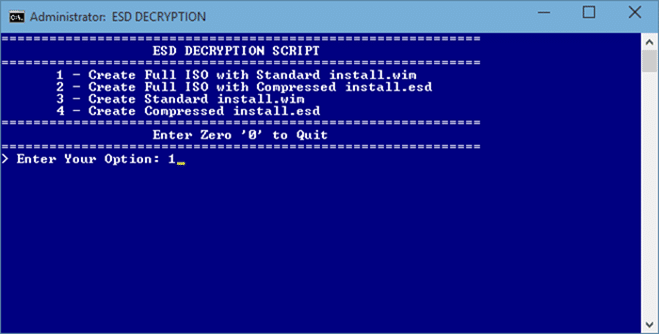
Drücken Sie die Taste ‚ 1 ‚ auf Ihrer Tastatur, um Windows 10 ISO aus der ausgewählten ESD-Datei zu erstellen. Wenn Sie eine kleine ISO-Image-Datei bevorzugen, können Sie die zweite Option (Vollständige ISO mit komprimierter install.esd erstellen) auswählen, indem Sie auf Ihrer Tastatur „2“ drücken.
Es kann bis zu einer Stunde dauern, bis die Software ihren Auftrag abgeschlossen hat. Anschließend befindet sich die Windows 10-ISO-Datei in demselben Ordner, in dem Sie ESD-Entschlüsselungsdateien und ESD-Dateien gespeichert haben.
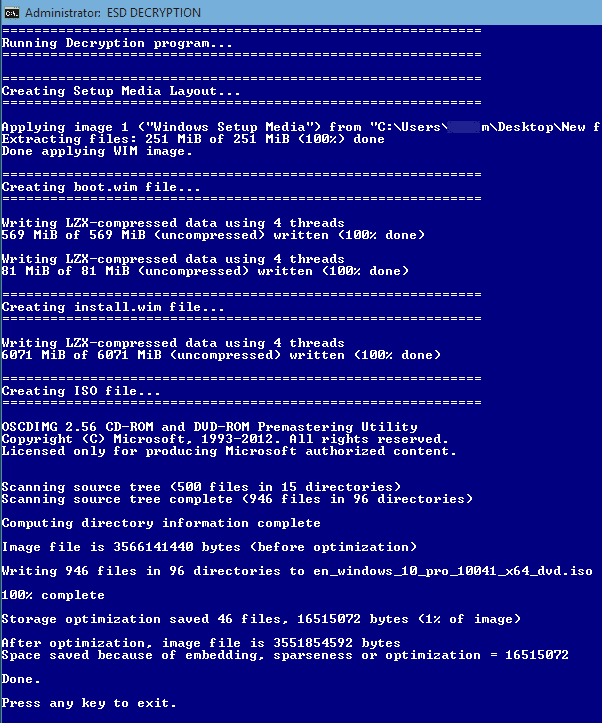
Sie können jetzt ein Tool wie das Windows USB / DVD-Download-Tool oder Rufus verwenden, um einen bootfähigen USB-Stick von Windows 10 zu erstellen.
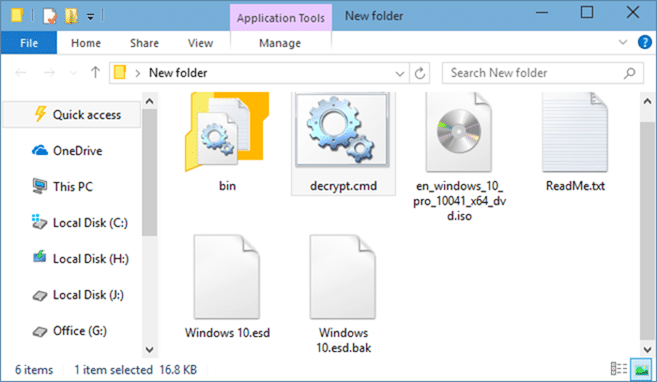
Lassen Sie uns wissen, wenn Sie Probleme haben, während Sie diesem Handbuch folgen.

